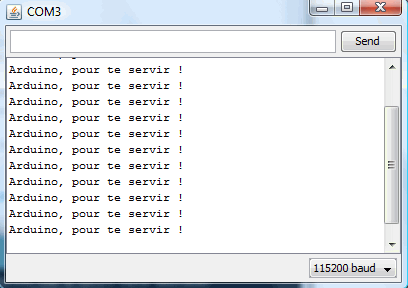Le Terminal est un outil puissant et pratique qui permet aux utilisateurs de contrôler leur ordinateur à l’aide de commandes. Il est très utile pour effectuer des tâches complexes et pour accéder à des fonctionnalités avancées. Une des fonctionnalités les plus pratiques du Terminal est la possibilité d’afficher du texte à l’écran. Cet article expliquera comment afficher du texte dans la fenêtre Terminal du PC. Nous verrons comment afficher du texte à l’aide de la commande « echo » et comment modifier la couleur et le style du texte affiché. Nous verrons également comment afficher des images et des vidéos dans le Terminal.
Afficher du texte dans la fenêtre Terminal du PC
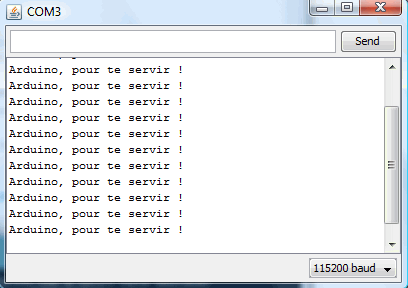
1. Présentation
Ce programme montre comment afficher du texte sur le PC lors de l’exécution d’un programme. On pourra ainsi se faire une idée de toute la puissance et de la simplicité d’Arduino à mettre en oeuvre facilement une communication entre la carte Arduino et le PC. Cette fonctionnalité sera très utile notamment lors des phases de mise au point (debug) pour vérifier l’état d’une variable par exemple.
Ce programme utilise les fonctionnalités suivantes :
- la connexion série vers le PC
2. Matériel Nécessaire
2.1 L’espace de développement Arduino
- … pour éditer, compiler le programme et programmer la carte Arduino.
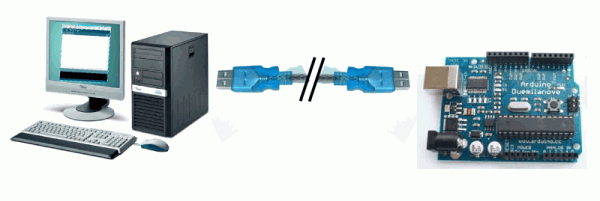
2.2 Aucun montage associé
3. Instructions de montage
- Connexion série entre la carte Arduino et le PC (utilise les broches 0 et 1)
4. Le schéma théorique du montage
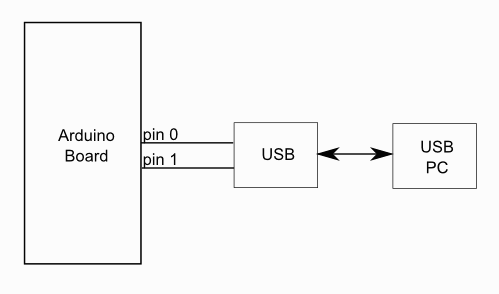
Le schéma théorique du montage
5. Le circuit du montage
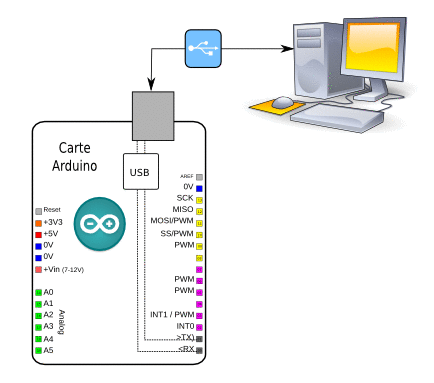
Le schéma du montage à réaliser
6. Explication du programme
6.1 Structure globale du programme
Ce programme simple comprend :
- une entête déclarative
- une partie « configuration » qui ne sera exécutée qu’une fois (fonction setup( ) )
- une partie constituée d’une boucle sans fin que le programme répètera à l’infini ( fonction loop( ) ) : c’est le coeur du programme.
6.2 Déroulement du programme
Le programme se déroule de la façon suivante :
- Après avoir pris en compte les instructions de la partie déclarative,
- puis après avoir exécuté la partie configuration ( fonction setup( ) ),
- le programme bouclera sans fin ( fonction loop ( ) ), exécutant de façon répétée le code compris dans la boucle sans fin.
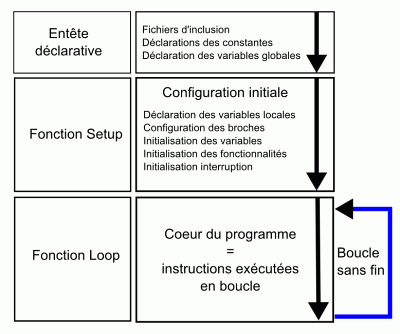
Le déroulement du programme
7. Au niveau de la partie déclarative :
Rien à déclarer
8. Au niveau de la fonction d’initialisation setup( ) :
Initialisation des fonctionnalités utilisées :
- On initialise les différentes fonctionnalités utilisées :
- Initialisation de la communication série avec le PC
Serial.begin(115200); // initialise connexion série à 115200 bauds // IMPORTANT : régler le terminal côté PC avec la même valeur de transmission
9. Au niveau de la boucle principale, la fonction loop ( ) :
- On envoie vers le PC la chaîne de texte voulue à l’aide de l’instruction println qui ajoute également un saut de ligne.
- On réalise ensuite une courte pause entre chaque affichage
Serial.println("Arduino, pour te servir !"); // envoie la chaine de caractère vers le PC
delay (1000); // pause 1 seconde
10. Mise en oeuvre du programme
10.1 Préparation du montage et programmation de la carte Arduino :
- Commencer par réaliser le montage indiqué sur plaque d’expérimentation
- Ensuite, programmer la carte Arduino avec ce programme (en bas de page) selon la procédure habituelle
10.2 Préparation du Terminal côté PC dans le logiciel Arduino
- Côté PC, il faut ouvrir la fenêtre terminal de l’IDE Arduino : pour ce faire, un simple clic sur le bouton « Sérial Monitor ».
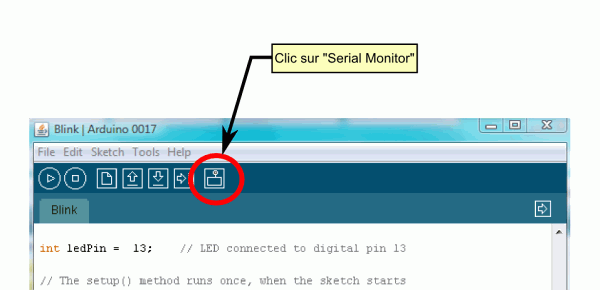
- La fenêtre « Terminal » s’ouvre alors :
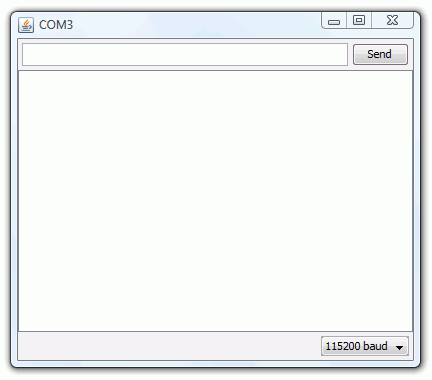
- Il faut alors régler le débit de communication sur la même valeur que celle utilisée par le programme avec lequel nous allons programmer la carte Arduino :
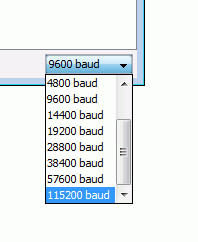
10.3 Fonctionnement
- Une fois le programme programmé dans la carte Arduino, le texte doit s’afficher dans la fenêtre Terminal :
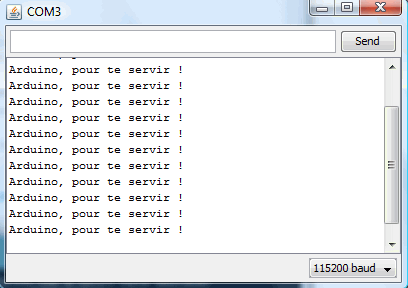
11. Le programme complet en langage Arduino :
A copier/coller directement dans l’éditeur Arduino
// --- Programme Arduino ---
// par X. HINAULT - 01/2010
// --- Que fait ce programme ? ---
/* affiche du texte dans la fenêtre terminal côté PC */
// --- Fonctionnalités utilisées ---
// Utilise la connexion série vers le PC
// --- Circuit à réaliser ---
// Connexion série entre la carte Arduino et le PC (utilise les broches 0 et 1)
//**************** Entête déclarative *******
// A ce niveau sont déclarées les librairies, les constantes, les variables...
// --- Inclusion des librairies utilisées ---
// ...
// --- Déclaration des constantes ---
// ...
// --- constantes des broches ---
// --- Déclaration des variables globales ---
// ...
// --- Initialisation des fonctionnalités utilisées ---
// ...
//**************** FONCTION SETUP = Code d'initialisation *****
// La fonction setup() est exécutée en premier et 1 seule fois, au démarrage du programme
void setup() { // debut de la fonction setup()
// --- ici instructions à exécuter au démarrage ---
Serial.begin(115200); // initialise connexion série à 115200 bauds
// IMPORTANT : régler le terminal côté PC avec la même valeur de transmission
} // fin de la fonction setup()
// ********************************************************************************
//*************** FONCTION LOOP = Boucle sans fin = coeur du programme *************
// la fonction loop() s'exécute sans fin en boucle aussi longtemps que l'Arduino est sous tension
void loop(){ // debut de la fonction loop()
Serial.println("Arduino, pour te servir !"); // envoie la chaine de caractère vers le PC
delay (1000); // pause 1 seconde
} // fin de la fonction setup()
// ********************************************************************************
// --- Fin programme ---
// --- Mémo instructions ---
// var_int = digitalRead(Pin); //lit état de la broche indiquée et renvoie valeur HIGH ou LOW
// digitalWrite(pin, value) ; // met la valeur HIGH ou LOW sur la broche indiquée
// --- mémo série --
// Serial.begin(speed);
// Serial.print("texte")// affiche chaine sans saut de ligne
// Serial.print(valeur); // affiche valeur numerique entière ou à virgule au format décimal
// Serial.print(valeur, DEC); Serial.print(valeur, HEX); Serial.print(valeur, BIN);
// Serial.println("texte"); Serial.println(valeur); // affiche valeur/chaine puis saut de ligne
// Caractères spéciaux : \n (saut ligne
Articles Liés
- Afficher des nombres dans la fenêtre Terminal du PC
Les ordinateurs sont devenus une partie intégrante de notre vie quotidienne et leur utilisation est…
- Afficher des résultats de fonctions mathématiques dans la fenêtre Terminal du PC.
Les fonctions mathématiques sont un outil précieux pour les scientifiques et les ingénieurs. Elles peuvent…
- Recevoir une valeur numérique entière saisie dans la fenêtre du Terminal Série
Lorsque vous travaillez avec des systèmes embarqués, il est souvent nécessaire de recevoir des données…